
Der PHP-Editor Zimo stellt Ihnen vor, wie Sie das Problem lösen können, dass Ordner in Win10 Home Edition nicht gelöscht werden können. Bei der Verwendung von Windows 10 Home Edition kommt es manchmal vor, dass wir einen bestimmten Ordner nicht löschen können, was uns große Probleme bereitet. Machen Sie sich jedoch keine Sorgen, im Folgenden werde ich einige Lösungen für Sie erläutern, mit denen Sie diese problematischen Ordner einfach löschen können.
Methode 1: Schließen Sie das Programm
1 Drücken Sie im Windows-System die Tastenkombination Strg+Umschalt+Esc, um den Task-Manager direkt zu öffnen .
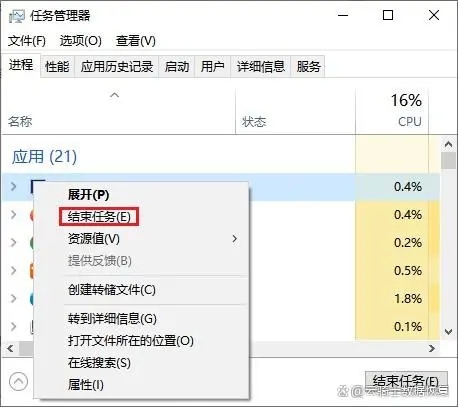
2. Dann finden wir das Programm, das wir schließen möchten, klicken mit der rechten Maustaste und wählen „Aufgabe beenden“.
Methode 2: Eigenschaften prüfen
1 Zuerst klicken wir direkt mit der rechten Maustaste auf den eigenständigen Ordner oder die eigenständige Datei und wählen dann Eigenschaften.
2. Dann deaktivieren wir direkt das schreibgeschützte Attribut im Tab.
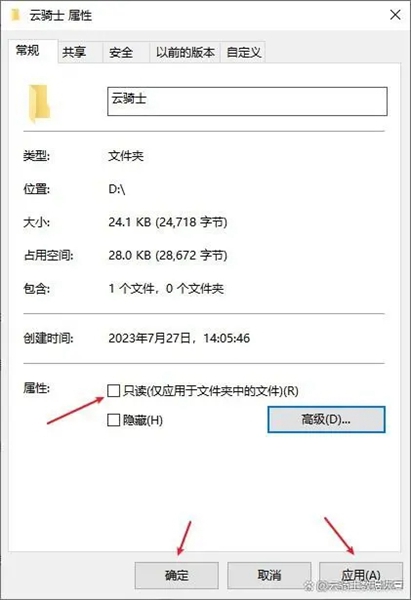
3. Nach der Bestätigung ist es höher. Wir klicken auf „OK“ oder „Übernehmen“ und wiederholen die oben genannten Vorgänge, während wir die Eigenschaften des Ordners und anderer Dateien überprüfen.
Hinweis: Wenn Sie keine Berechtigung zum Ändern von Dateien oder Dateiattributen haben, müssen Sie den Ressourcenmanager möglicherweise direkt als Administrator ausführen.
Das obige ist der detaillierte Inhalt vonWin10 Home Edition kann keine Ordner löschen. Für weitere Informationen folgen Sie bitte anderen verwandten Artikeln auf der PHP chinesischen Website!
 Verwendung anhängen
Verwendung anhängen
 Der Unterschied zwischen Mongodb und MySQL
Der Unterschied zwischen Mongodb und MySQL
 Wie man negative Zahlen binär darstellt
Wie man negative Zahlen binär darstellt
 Das neueste Ranking der Snapdragon-Prozessoren
Das neueste Ranking der Snapdragon-Prozessoren
 Gründe, warum das Laden von CSS fehlgeschlagen ist
Gründe, warum das Laden von CSS fehlgeschlagen ist
 So verwenden Sie die Bedienfeldsteuerung
So verwenden Sie die Bedienfeldsteuerung
 So deaktivieren Sie das Windows-Sicherheitscenter
So deaktivieren Sie das Windows-Sicherheitscenter
 vbnet-Tutorial
vbnet-Tutorial




